Afbeeldingen bewerken
Wanneer er afbeeldingen in een editor worden gebruikt (bv. bij het samenstellen van een nieuw emailbericht) wordt er een venster getoond waarin deze afbeelding(en) verschaald kunnen worden.
In de voorbeeldweergave van de afbeelding staat een potlood/edit icoontje.
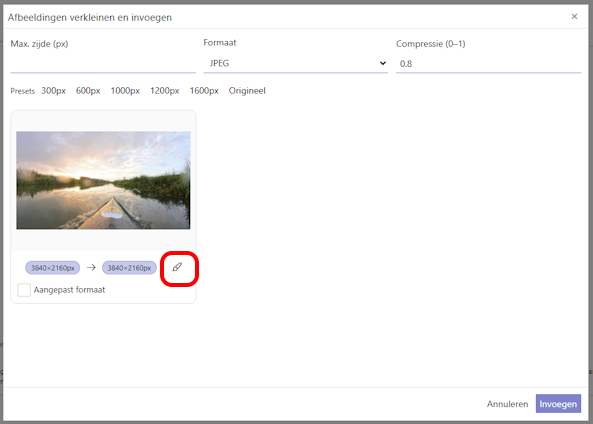
Bij het klikken op het editicoontje wordt er een venster geopend waarin de afbeelding kan worden bewerkt.
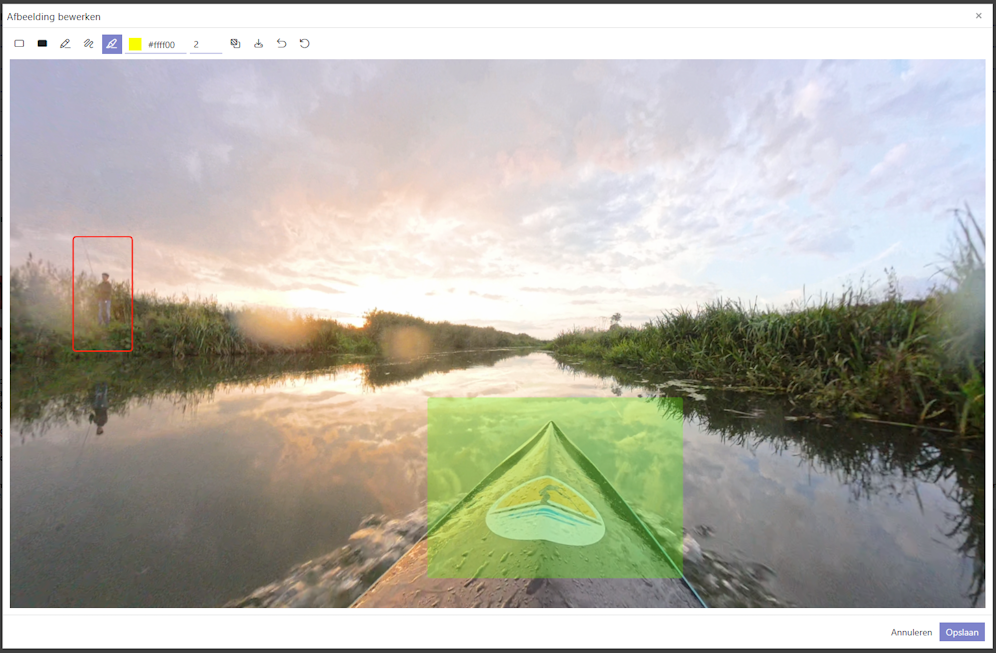
Links bovenin staan verschillende knopjes waarmee de teken-mode kan worden geselecteerd. De kleur kan worden gewijzigd door op de kleurselector te klikken. De lijndikte kan in punten worden opgegeven.
Vlakken kunnen op 2 manieren worden gevuld. Volledig of deels transparant. Tussen de vul modi kan worden gewisseld met het knopje rechts van de lijndikte.
De laatste acties kunnen ongedaan worden gemaakt door het undo knopje te gebruiken. Alle wijzigen ongedaan maken kan middels het resetknop rechtsbovenin de toolbar.
Klik op Opslaan om de wijzigingen door te voeren. De voorbeeldweergave in het ‘Afbeeldingen verkleinen’ venster wordt bijgewerkt. Klik vervolgens op Invoegen in het ‘Afbeeldingen verkleinen’ venster om de afbeelding in de editor te gebruiken.
Pas indien gewenst wel eerst nog de grootte van de afbeelding aan. Dit kan zowel voor het bewerken van de afbeelding als daarna.
